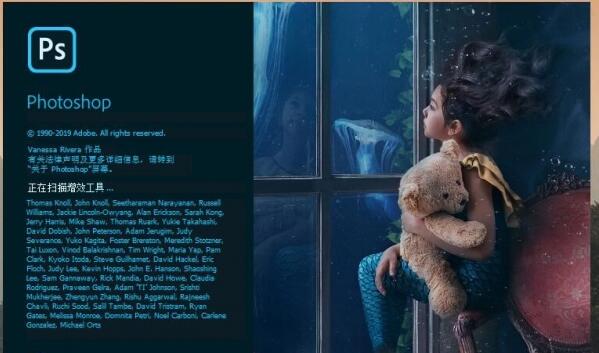
Adobe Photoshop 2020 v21.1.3 绿色便携版
- 类型:图像处理
- 大小:533MB
- 语言:简体中文
- 时间:2021-06-15
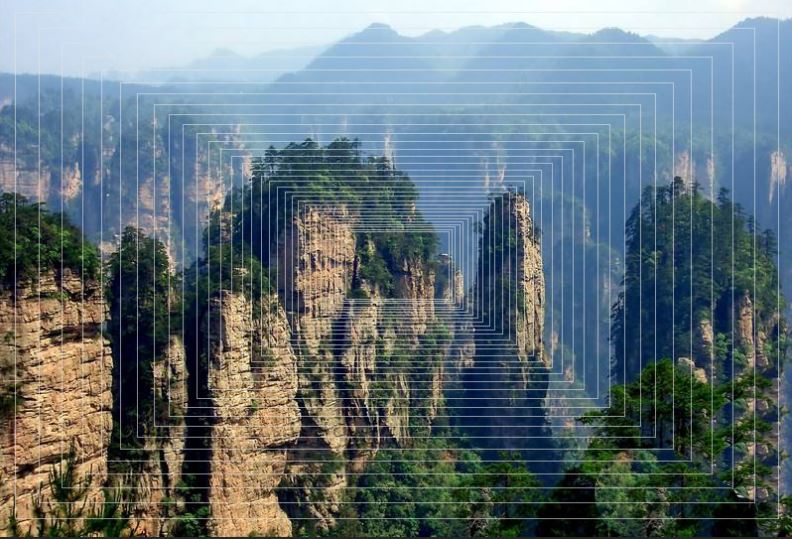
将图片在ps中打开,如图所示
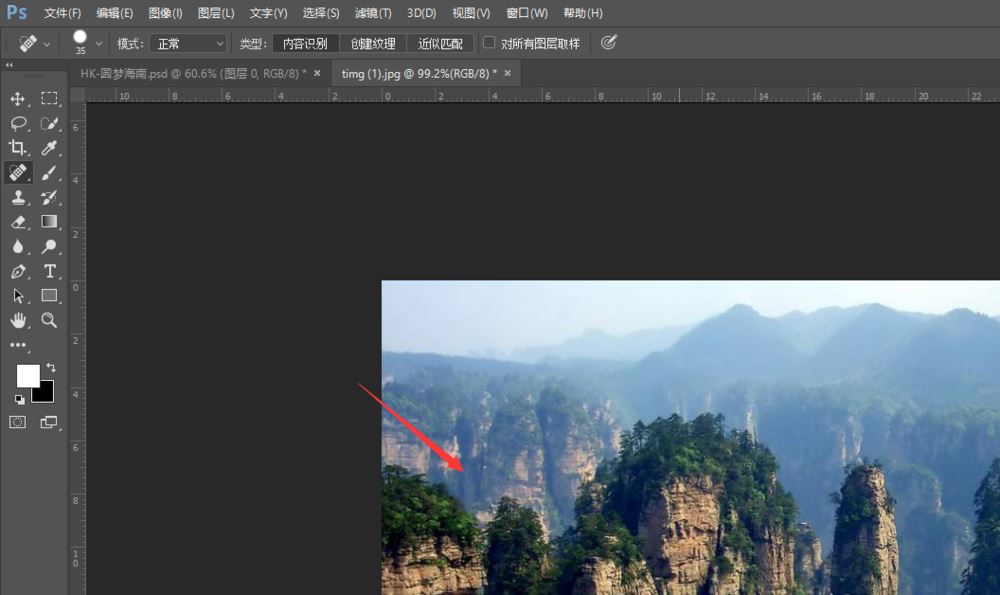
然后选择矩形工具,开启白色描边
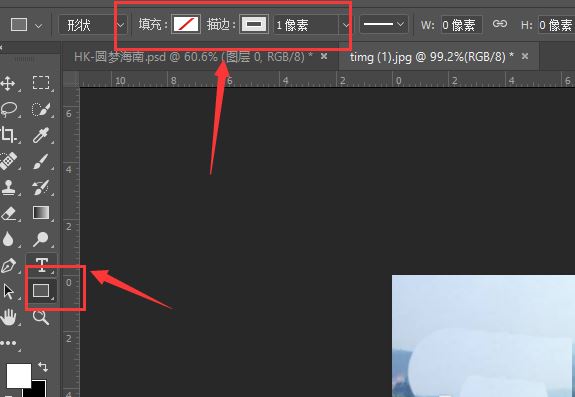
然后在图片中做出矩形的边框效果,如图所示
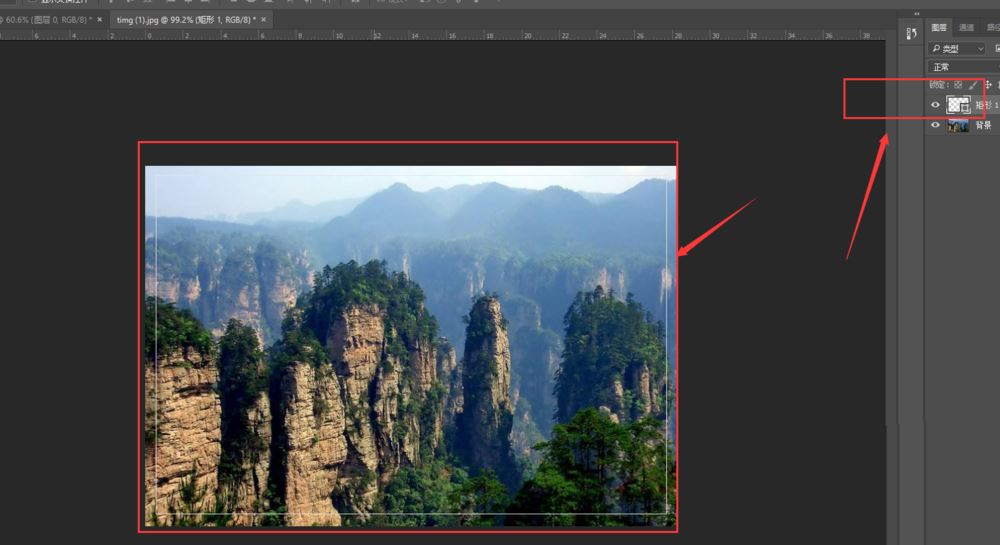
然后按住ctrl+alt+T进行变换复制
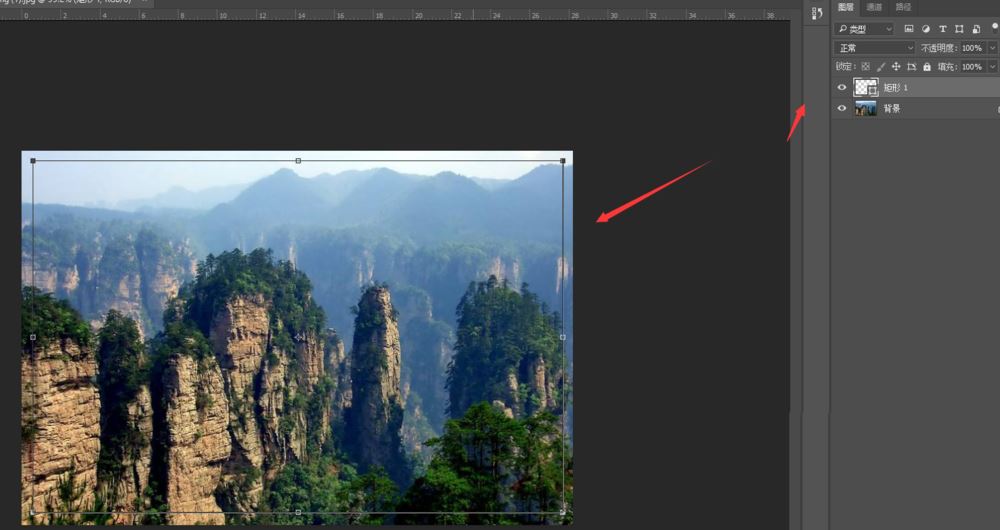
将其缩小到如图所示,然后回车确定
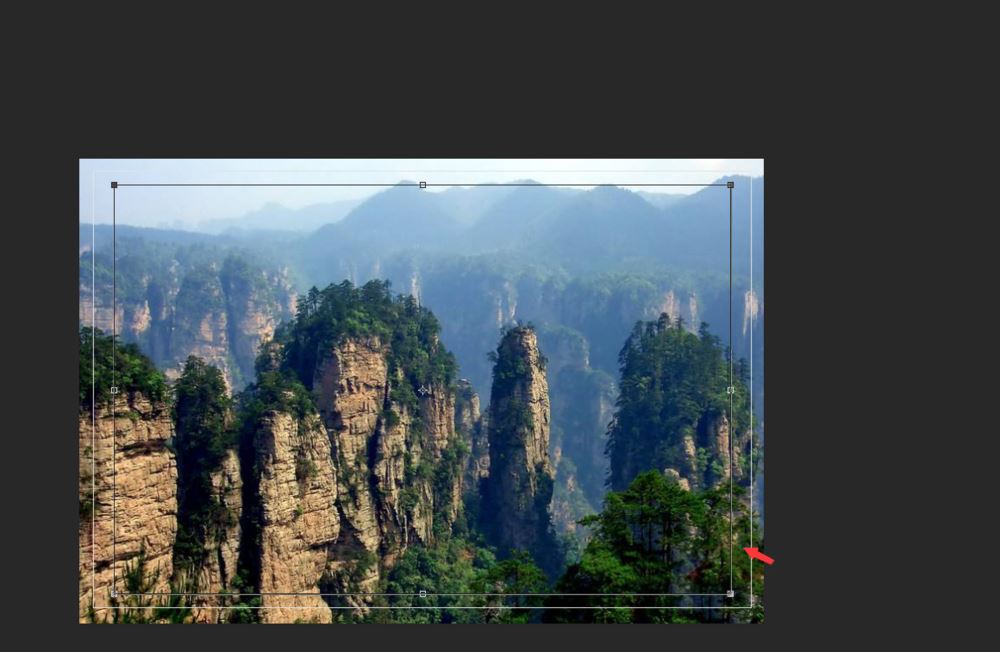
再继续ctrl+alt+shift+T做连续复制,复制的个数根据自己的需要复制
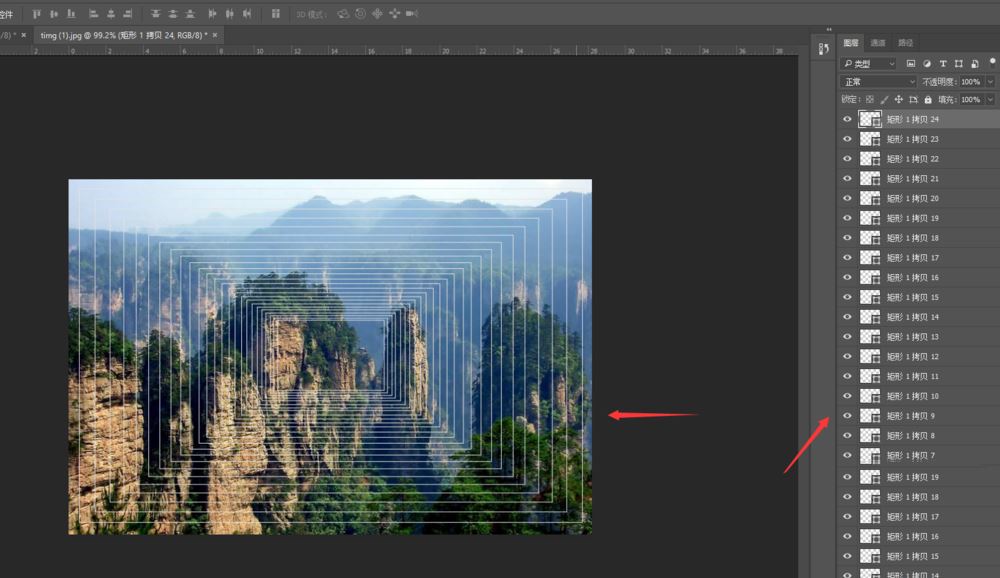
最后调节整体边框的不透明度,得到最后效果。
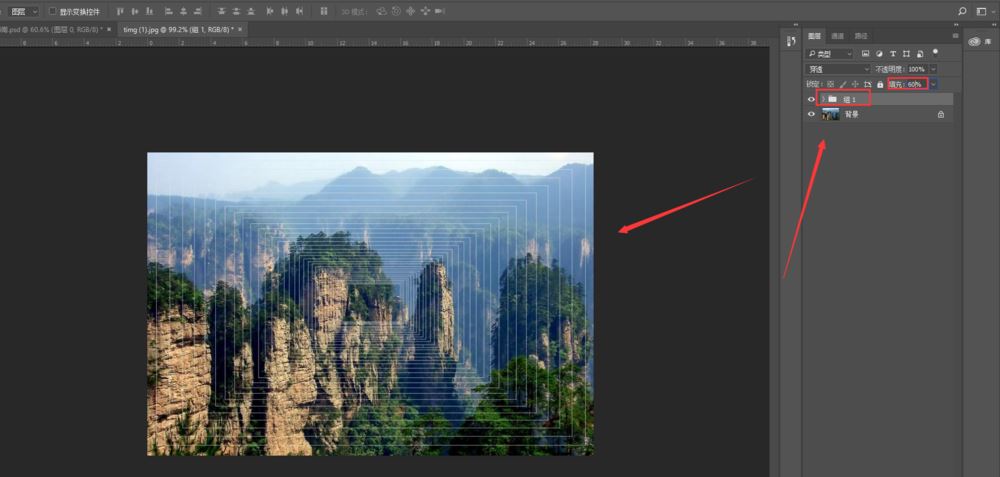
以上就是PS图片上添加矩形框图纹的技巧,希望大家喜欢,请继续关注115PPT。
相关推荐:
ps文字怎么添加边框? ps文字添加矩形框的技巧
ps怎么快速阵列多个矩形? ps画四个相等矩形的教程
ps矩形怎么去掉边线? ps删除矩形边框的一部分加文字的技巧
注意事项:
不要在微信、知乎、QQ、内置浏览器下载、请用手机浏览器下载! 如果您是手机用户,请移步电脑端下载!
1、文稿PPT,仅供学习参考,请在下载后24小时删除。
2、如果资源涉及你的合法权益,第一时间删除。
3、如果字体显示不正常,>>>请在右侧顶部字体安装字体<<<
115PPT网 » PS图片怎么添加景深效果的矩形框? PS图片上添加矩形框图纹的技巧
不要在微信、知乎、QQ、内置浏览器下载、请用手机浏览器下载! 如果您是手机用户,请移步电脑端下载!
1、文稿PPT,仅供学习参考,请在下载后24小时删除。
2、如果资源涉及你的合法权益,第一时间删除。
3、如果字体显示不正常,>>>请在右侧顶部字体安装字体<<<
115PPT网 » PS图片怎么添加景深效果的矩形框? PS图片上添加矩形框图纹的技巧





